환경변수 설정하기
- 처음부터 관리자 권한으로 실행하여 진행(만약 관리자 권한이 아니면 아래에 있는 명령어들 앞에 sudo를 붙여줘야함)
(1) 관리자 권한 변경
$ sudo su(2) 도커의 버전 확인
docker -v📗1. 이미지 관련 용어
(1) 이미지 받기
$ docker pull [이미지 이름]:[버전]
(2) 이미지 목록 보기
$ docker images
(3) 이미지 검색
$ docker search [이미지 이름]
(4) 이미지 삭제
$ docker rmi [이미지 id](5) 사용하지 않는 이미지 전체 삭제
$ docker image prune -a📘2. 컨테이너 관련 용어
(1) 이미지 호출하여 컨테이너 만들고 실행
$ docker run [options] image[:TAG|@DIGEST] [COMMAND] [ARG...]- 이미지를 통해 컨테이너를 만들고 컨테이너를 동작 시킴

(2) 이미지를 통해 만든 컨테이너 안으로 들어가기
docker run -i -t 이미지 이름
docker run : 컨테이너를 생성하고 실행하는 역할
ubuntu 22.04 : 컨테이너를 생성하기 위한 이미지의 이름
-i -t : 컨테이너와 상호 입출력을 가능하게 한다.
docker run -i -t ubuntu:22.04를 통해 외부의 images인 ubuntu:22.04를 다운 받고 그 이미지로 컨테이너를 생성하여 접속함 그러면 현재 위치가 변경된 것을 확인할 수 있음
(2-2) 컨테이너 생성할때 이름 지정
docker create -i -t --name <원하는이름> 이미지
docker run이랑 docker create의 차이점이 무엇일까?? (2개다 컨테이너를 실행시키지는 않음)
(1) docker run : 컨테이너를 만들고 그 컨테이너 안으로 들어감
(2) docker create : 컨테이너만 만들고 들어가지는 않음
(들어갈려면 컨테이너 실행후 attach하여 접속해야함)
(3) 환경변수 확인하기
printenv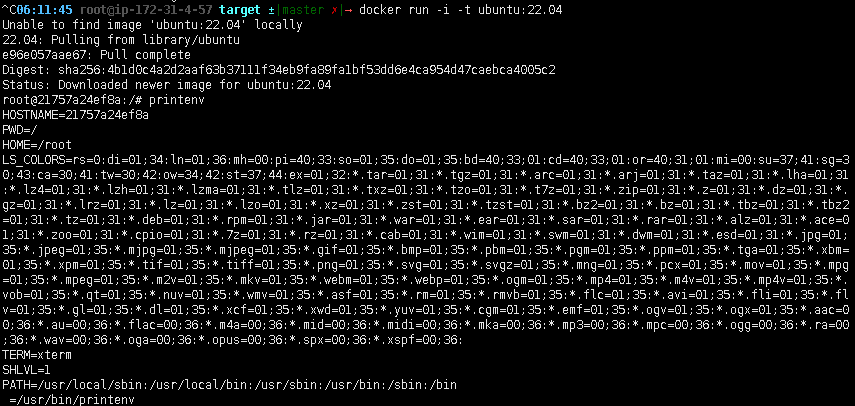
exit를 통해 컨테이너를 나오는 경우, 컨테이너를 정지하기 때문에 만약 정지하지 않고 나오고 싶다면
Ctrl + P, Q를 사용하면 된다.
(4) 들어온 컨테이너에서 나가기(컨테이너 종료)
exit
(5) 들어온 컨테이너를 동작을 유지하면서 나가기
Ctrl + P, Q (명령어 x , 키보드 자판임)컨테이너 목록을 통해 현재 동작동인것을 알 수 있다.

(6) 실행중인 컨테이너 목록 보기
$ docker ps(7) 컨테이너 전체 목록 보기(실행하지 않는 것까지)
$ docker ps -a(8) 컨테이너 접속(현재 동작중인 컨테이너 중에 접속)
$ docker attach [컨테이너 id 또는 name]
(9) 컨테이너 정지
$ docker stop [컨테이너 id 또는 name]- 컨테이너의 이름을 통해 stop하여 동작을 멈춤
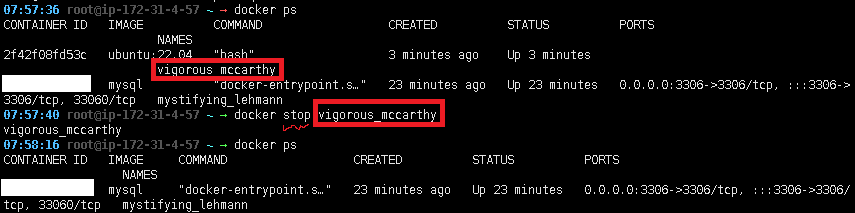
(10) 컨테이너 시작/재시작
$ docker start [컨테이너 id 또는 name]
$ docker restart [컨테이너 id 또는 name]- docker ps -a를 통해 실행중이 아닌 컨테이너 목록을 호출하여 원하는 컨테이너 아이디를 가지고 시작 혹은 재시작을 한다.

(11) 실행 중지된 컨테이너 삭제
$ docker rm [컨테이너 id 또는 name](12) 실행 중인 컨테이너 삭제
$ docker rm -f [컨테이너 id 또는 name]- 실행 중지된 컨테이너도 -f를 통해 삭제가 가능해서 docker rm -f 코드를 많이 사용함
(13) 실행 중지된 컨테이너 전부 삭제
$ docker container prune📙3. 그 외 명령어
(1) 도커 용량 확인
$ docker system df